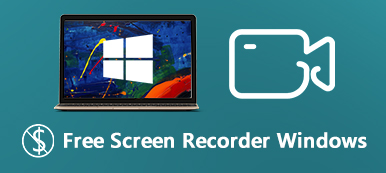当您尝试创建视频教程,或在PC和Android手机上录制精彩的游戏电影时,DU Screen Recorder是最佳选择之一。 作为一款免费的无根屏幕录像机,可以高质量地捕捉视频,它非常适合Android和PC用户使用。 此外,您还可以找到多个视频和图像编辑功能。

如果您对DU屏幕录像机感兴趣,并希望了解有关该程序和功能的更多信息,那么您来对地方了。 本文将为您提供最全面的指导 如何使用DU Screen Recorder记录Android和PC,请不要错过!
- 部分1:DU屏幕录像机的说明
- 部分2:如何使用DU屏幕录像机录制Android
- 第 3 部分:如何使用 DU Screen Recorder 录制 Windows 10/11
- 部分4:在计算机上记录iPhone的最佳方法
部分1:DU屏幕录像机的说明
DU Recorder:由ND Recorder团队开发的屏幕录像机,是一款免费且轻便的 Android屏幕捕获和录制软件。 它被评为在Android和计算机上录制屏幕的最佳应用程序。 优秀的屏幕录制应用程序提供先进的功能和优雅的用户体验设计; 你可以制作精美的截屏视频。
您可以录制麦克风的音频,自动添加截屏视频以及其他更多优秀功能。 这些精彩的功能使程序便于创建屏幕教程,宣传视频和录制视频聊天等。总之,DU Recorder:Screen Recorder可以帮助您记录Android或PC上的所有内容!
主要特征:
- DU屏幕录像机中没有root访问权限,没有时间限制,没有水印,也没有广告
- DU Screen Recorder提供稳定流畅的屏幕录制
- 有多种分辨率,帧速率和比特率可用
- 它可以显示录制中的点击操作
- 浮动窗口或通知栏可以帮助您更好地控制录制,对于无框视频也可以隐藏
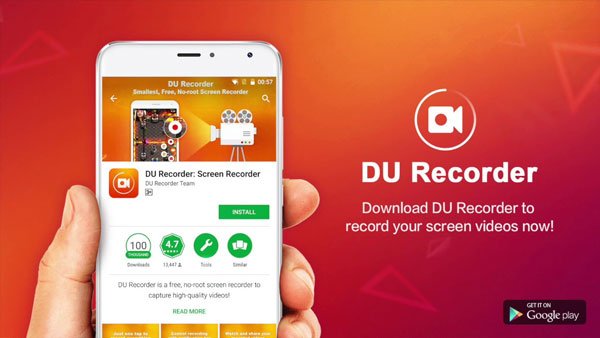
您可能还想知道: 如何在 iOS 17/16/15/14/13 中录制 iPad 屏幕
部分2:如何使用DU Screen Recorder录制Android
。 从Google Play或其他渠道下载并安装适用于Android手机的DU Screen Recorder。 在Android手机上启动该程序。
。 用于录制Android设备的视频质量,视频分辨率,录制音频,节目触摸,共享视频选项以及更多其他设置的设置。
。 单击左侧的“记录”按钮,以使用DU Screen Recorder记录所有内容,视频教程,游戏和所有活动。
。 进一步编辑DU Screen Recorder拍摄的视频,例如剪裁,裁剪,模糊,针迹和音频旁白,以制作出色的视频。
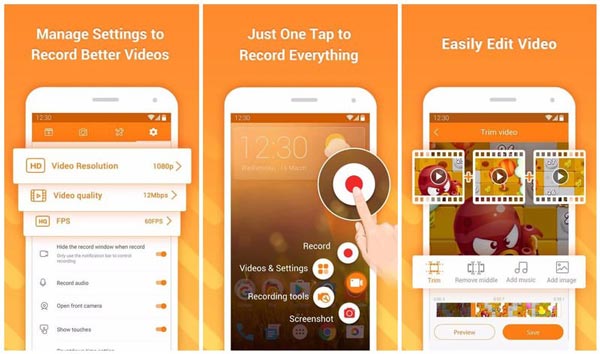
不要错过: 如何在Android上录制电话
部分3: 如何使用DU Screen Recorder录制Windows 10/11
以下是有关如何使用DU Recorder:Screen Recorder的逐步介绍 记录电脑,笔记本电脑和Windows:
。 下载Android模拟器
要在PC上下载DU Screen Recorder,您必须事先安装Android Emulator,类似于Xeplayer。 安装完成后,启动XePlayer Android Emulator。
。 安装DU Recorder
接下来转到Google Play商店,搜索DU Recorder:Screen Recorder,然后单击“下载”。 然后按照PC上的说明安装此屏幕录像机。 或者您也可以通过从PC将apk文件输入Android Emulator来安装此软件。
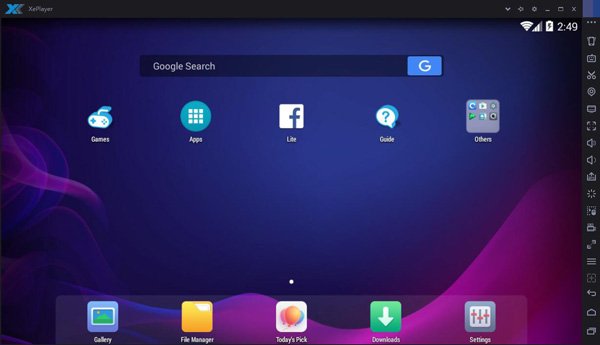
。 录制屏幕视频
现在,您只需单击一下,即可使用DU Recorder:Screen Recorder在Windows上拍摄屏幕视频。 您有很多功能可以拼接,裁剪和编辑录制视频。
。 检查并分享视频
然后,您可以通过浮动窗口和通知栏检查录制的视频。 完成所有操作后,将您的录音分享给您的朋友!
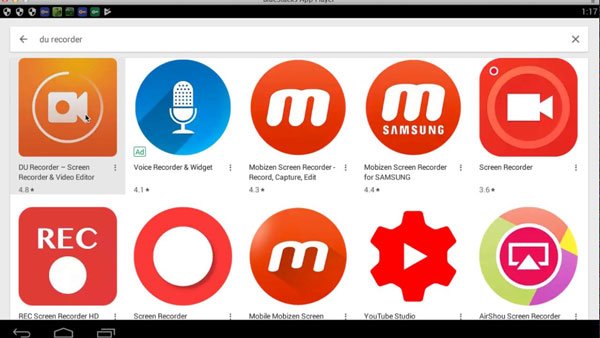
部分4:适用于Windows的最佳替代屏幕录像机
Apeaksoft Screen Recorder是另一款功能强大的高清屏幕录像机应用程序,也是Windows用户的强烈推荐。 与DU Recorder:Screen Recorder相比,Apeaksoft Screen Recorder为您提供更多选择 捕捉游戏视频,抓住在线电影, 录制网络摄像头视频 或在您的Windows上截图。 此外,您可以选择轻松地以全屏或所需的屏幕区域录制视频。 通常,Apeaksoft Screen Recorder作为Windows的免费屏幕记录程序,值得您下载并尝试一下。
- 它可以帮助您录制几乎所有要录制的屏幕视频,包括在线游戏,学习课程,Skype电话等。
- 您可以支持突出显示鼠标光标的移动,以便在捕获屏幕视频时更容易跟踪。
- 此屏幕录像机还可以将您的网络摄像头视频直接保存在PC上,甚至允许您在录制视频时与朋友聊天。
- 完成视频后,您可以将其导出为MP4或WMF并在Internet上共享或轻松在大多数播放器上播放。
总结
以上是关于如何使用DU Screen Recorder记录PC,笔记本电脑和Windows的所有内容。 在本文中,我们将介绍DU屏幕录像机的主要功能,并显示有关如何下载和操作此应用程序的详细步骤。 此外,我们还推荐替代软件Apeaksoft Screen Recorder供您考虑。 这两种屏幕录像机都有优点和缺点。 您可以选择您更感兴趣的那个,以帮助您创建精彩的视频录制。
如果您对DU Recorder:Screen Recorder有任何其他想法,可以在下面的评论中分享。 如果它能在某种程度上帮助你,请不要忘记将这段话分享给你的朋友!



 iPhone数据恢复
iPhone数据恢复 iOS系统恢复
iOS系统恢复 iOS数据备份和还原
iOS数据备份和还原 iOS录屏大师
iOS录屏大师 MobieTrans
MobieTrans iPhone转移
iPhone转移 iPhone橡皮擦
iPhone橡皮擦 WhatsApp转移
WhatsApp转移 iOS解锁
iOS解锁 免费HEIC转换器
免费HEIC转换器 iPhone 位置转换器
iPhone 位置转换器 Android数据恢复
Android数据恢复 损坏Android数据提取
损坏Android数据提取 Android数据备份和还原
Android数据备份和还原 手机转移
手机转移 数据恢复工具
数据恢复工具 蓝光播放器
蓝光播放器 Mac清洁卫士
Mac清洁卫士 DVD刻录
DVD刻录 PDF 转换
PDF 转换 Windows密码重置
Windows密码重置 手机镜
手机镜 视频转换器旗舰版
视频转换器旗舰版 视频编辑
视频编辑 屏幕录影大师
屏幕录影大师 PPT到视频转换器
PPT到视频转换器 幻灯片制作
幻灯片制作 免费视频转换器
免费视频转换器 免费屏幕录像机
免费屏幕录像机 免费HEIC转换器
免费HEIC转换器 免费视频压缩器
免费视频压缩器 免费的PDF压缩器
免费的PDF压缩器 免费音频转换器
免费音频转换器 免费录音机
免费录音机 免费视频木工
免费视频木工 免费图像压缩器
免费图像压缩器 免费背景橡皮擦
免费背景橡皮擦 免费图像升频器
免费图像升频器 免费水印去除剂
免费水印去除剂 iPhone屏幕锁
iPhone屏幕锁 拼图魔方
拼图魔方